宏碁笔记本电脑更换壁纸步骤是什么?
- 电脑技巧
- 2025-08-03
- 3

在使用宏碁笔记本电脑的过程中,更换壁纸是一项简单但能有效个性化设备外观的操作。本篇指南将详细介绍如何在宏碁笔记本电脑上更换壁纸,确保初学者能够轻松跟随完成。我们会覆盖从...
在使用宏碁笔记本电脑的过程中,更换壁纸是一项简单但能有效个性化设备外观的操作。本篇指南将详细介绍如何在宏碁笔记本电脑上更换壁纸,确保初学者能够轻松跟随完成。我们会覆盖从基本操作到遇到可能问题的解决方法,为您带来全面的使用体验。
检查系统设置
在更换壁纸前,确保您的宏碁笔记本电脑系统设置允许用户更改壁纸。大多数Windows系统默认情况下允许用户更换壁纸。
1.点击“开始”菜单:点击屏幕左下角的“开始”按钮。
2.进入“设置”:选择齿轮状的图标进入“设置”菜单。
3.个人化设置:在设置菜单中找到“个性化”并点击进入。

选择并更换壁纸
在“个性化”菜单中,您可以从系统提供的选项中选择新的壁纸,也可以使用个人图片进行更换。
1.选择背景:在“背景”部分,您可以选择多种预设的壁纸样式,如“纯色”、“图片”、“幻灯片放映”等。
2.使用个人图片:若要使用您自己的图片,点击“浏览”按钮选择图片所在文件夹,并双击图片进行设置。

通过桌面快捷方式更换壁纸
如果您更喜欢通过桌面快捷操作更换壁纸,可以按照以下步骤进行:
1.右击桌面空白处:点击鼠标右键,在弹出的菜单中选择“个性化”。
2.选择背景:在接下来的设置窗口中,同样可以浏览图片或选择系统提供的背景。
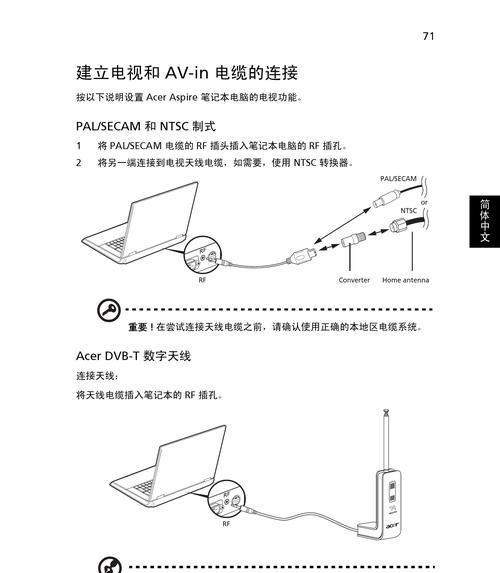
设置图片自动适应和填充
在更换壁纸时,您可能需要对图片的显示方式进行调整,以达到最佳的视觉效果。
1.图片位置选项:在背景设置界面,您可以选择图片填充屏幕、平铺或拉伸以适应屏幕。
2.选择合适选项:根据您的显示需求选择适当的选项。
遇到问题怎么办?
在更换壁纸的过程中,偶尔会遇到一些问题,以下是一些常见问题的解决方法:
壁纸不显示:确认您的系统主题支持更换壁纸,有时某些第三方主题可能不支持。
图片无法选择:确保您选中的图片格式是宏碁笔记本电脑支持的格式,例如常见的JPEG或PNG。
图片显示模糊:确认所选图片的分辨率足够高,最好是与您的屏幕分辨率相匹配。
宏碁笔记本电脑更换壁纸的高级技巧
更换壁纸不仅仅是改变背景图像这么简单,您还可以:
使用第三方软件:可以下载第三方壁纸管理软件,以获得更多的壁纸资源和自动更换功能。
设置动态壁纸:在“个性化”中选择“幻灯片放映”选项,并设置图片文件夹,可以实现动态壁纸效果。
综上所述
更换壁纸是宏碁笔记本电脑个性化设置中的一项基础功能,通过简单的步骤操作,您可以轻松地将桌面背景调整为喜欢的图片或图案。希望本文的详细介绍能够帮助您顺利更换和个性化您的宏碁笔记本电脑桌面壁纸。无论您是系统初学者还是寻求高级个性化技巧的用户,相信这里都有适合您的信息和解决方案。
本文链接:https://www.zxshy.com/article-12504-1.html

